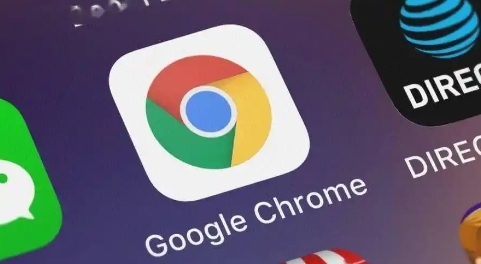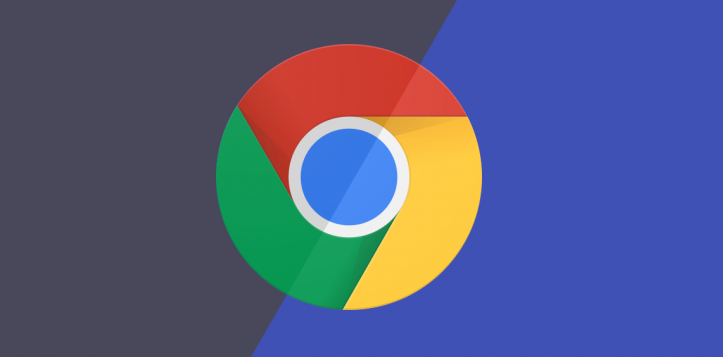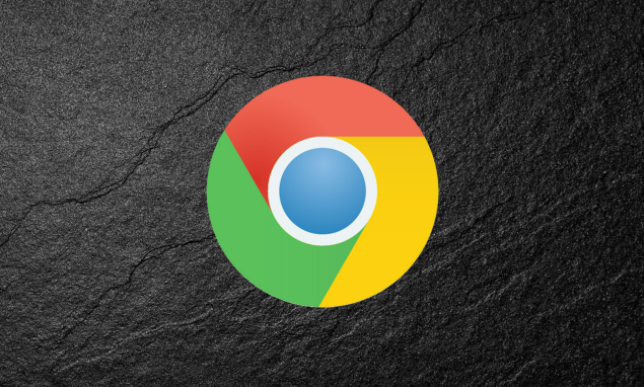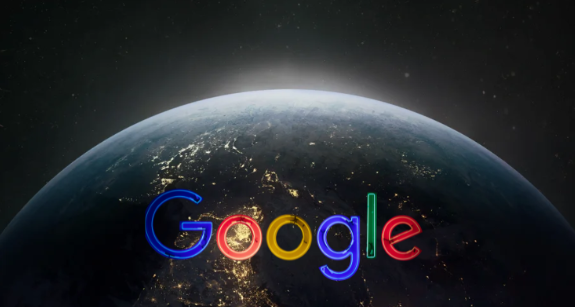教程详情

一、检查插件设置
- 进入扩展程序页面:点击Chrome浏览器右上角的三个点,选择“更多工具”,然后点击“扩展程序”。
- 查找并启用插件:在扩展程序列表中,找到你需要在无痕模式下使用的插件。点击该插件右下角的“详细信息”按钮,在详情页面中找到“在无痕模式下启用此脚本”选项,将其勾选上。这样,当你打开无痕浏览窗口时,该插件就会被加载。
二、更新插件版本
- 自动更新检查:许多插件会自动检测并提示更新。你可以关注插件图标是否有更新提示,或者在扩展程序页面中查看插件的版本信息,若有更新提示,按照提示进行更新操作。
- 手动更新插件:如果插件没有自动更新,你可以访问Chrome网上应用店,搜索该插件,然后点击“更新”按钮(如果有的话)来手动更新插件到最新版本。旧版本的插件可能存在与无痕模式不兼容的问题,而新版本通常会修复这些兼容性问题。
三、排除插件冲突
- 逐一禁用插件:如果同时安装了多个插件,可能会存在插件之间的冲突导致在无痕模式下无法正常使用。你可以尝试逐一禁用其他插件,只保留需要使用的插件,然后打开无痕模式查看是否能够正常使用。如果可以正常使用,再逐个启用其他插件,直到找到冲突的插件。
- 检查插件权限:某些插件可能需要特定的权限才能在无痕模式下正常工作。你可以查看插件的权限设置,确保其具有在无痕模式下运行所需的权限。如果权限不足,可能会导致插件无法使用。
四、清除缓存和数据
- 清除浏览器缓存:点击Chrome浏览器右上角的三个点,选择“更多工具”,然后点击“清除浏览数据”。在弹出的窗口中,选择清除缓存的时间范围,建议选择“全部时间”,然后点击“清除数据”按钮。缓存数据可能会导致插件在无痕模式下出现异常,清除缓存后可以重新加载插件并尝试使用。
- 重置插件数据:对于一些可能存在问题的插件,你可以尝试重置其数据。在扩展程序页面中,找到该插件,点击“重置”按钮(如果有的话),或者删除该插件后重新安装。重置插件数据可以清除插件的配置文件和存储的数据,有助于解决因数据损坏或配置错误导致的无法使用问题。
综上所述,通过以上步骤和方法,您可以在电脑上灵活应对谷歌浏览器下载及扩展插件冲突的需求,提升浏览体验。请根据自己的需求和实际情况灵活调整设置,并确保操作的安全性,以获得更好的使用效果。